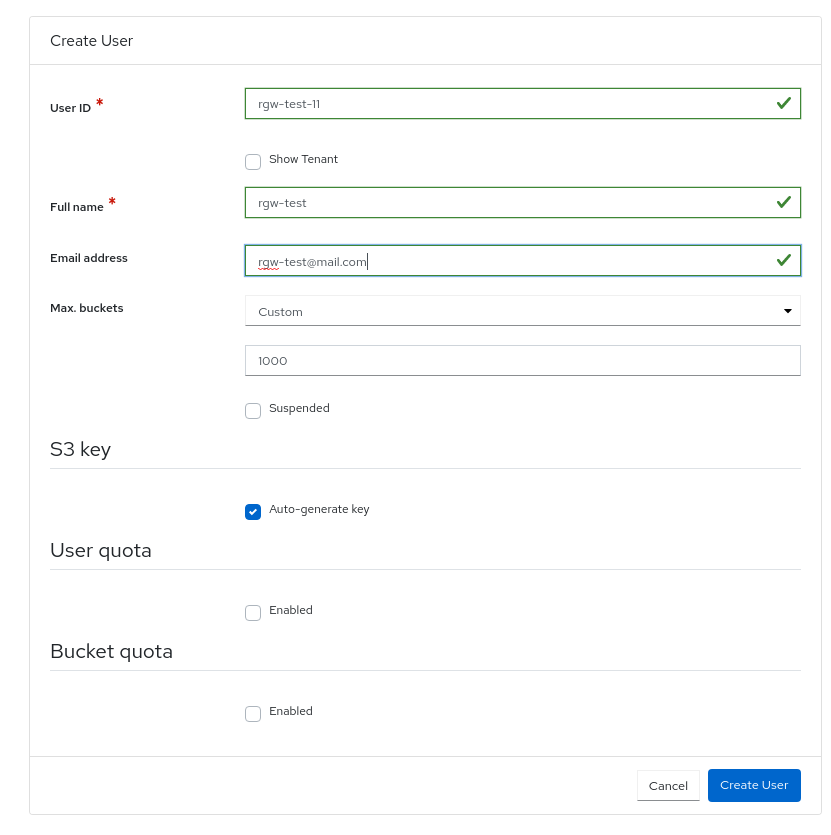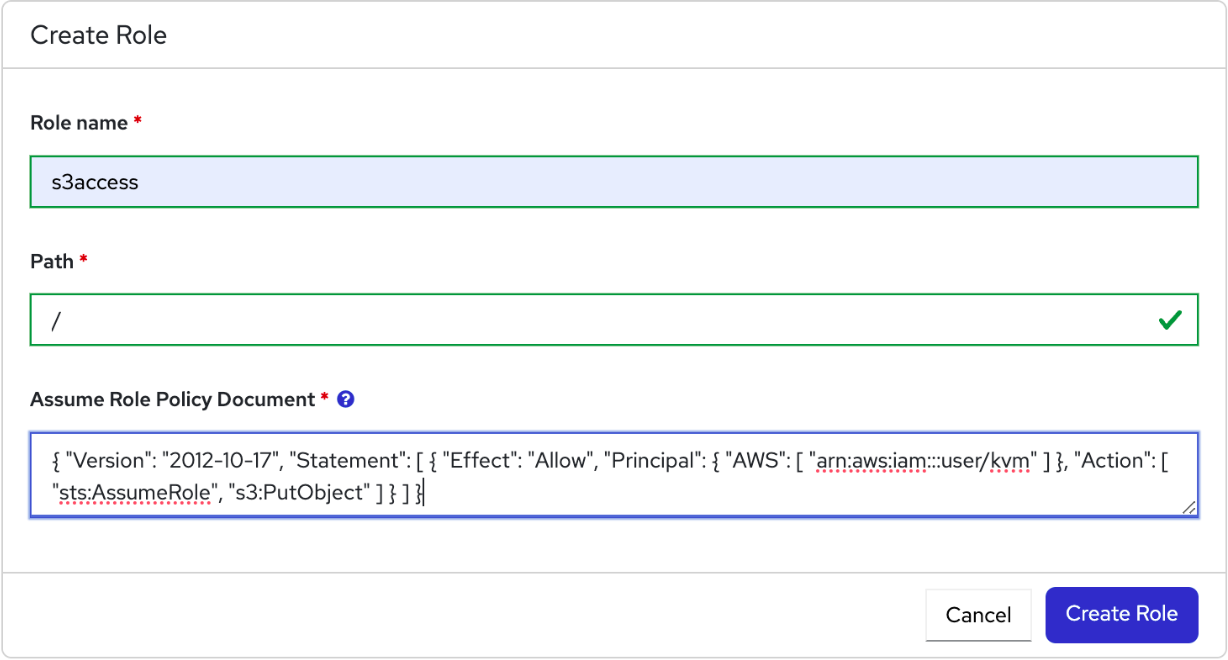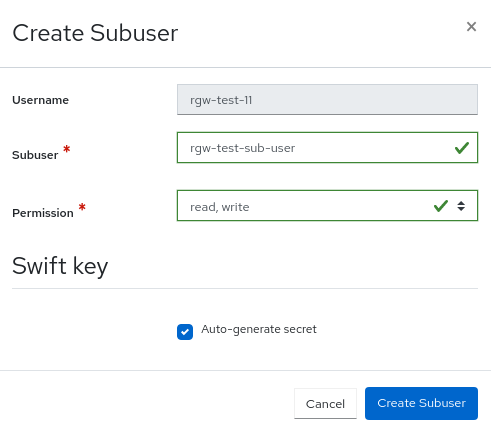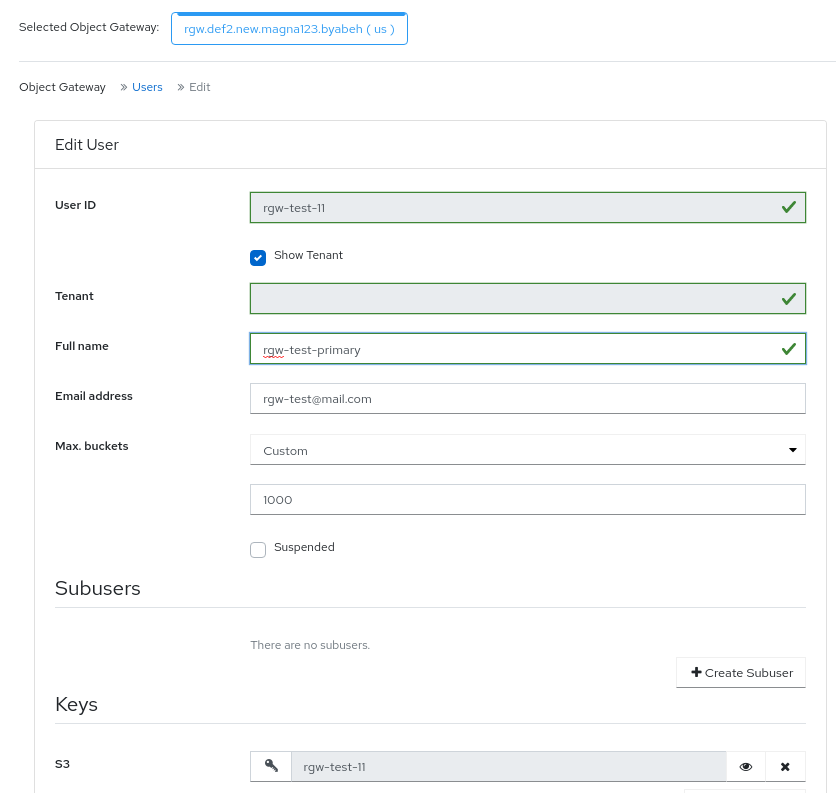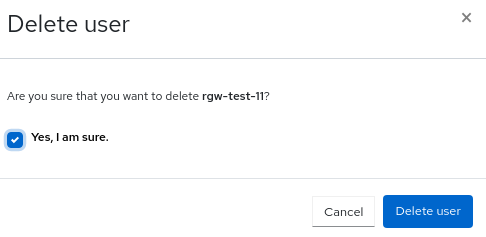11.4. ダッシュボードでの Ceph Object Gateway ユーザーの管理
ストレージ管理者は、Red Hat Ceph Storage Dashboard を使用して Ceph Object Gateway ユーザーの表示および管理を行うことができます。
前提条件
- 稼働中の Red Hat Ceph Storage クラスターがある。
- Dashboard がインストールされている。
- Ceph Object Gateway がインストールされている。
- Object Gateway のログイン認証情報がダッシュボードに追加されている。
11.4.1. ダッシュボードでの Ceph Object Gateway ユーザーを作成する
CLI を使用して認証情報を設定すると、Red Hat Ceph Storage で Ceph Object Gateway ユーザーを作成できます。
前提条件
- 稼働中の Red Hat Ceph Storage クラスターがある。
- Dashboard がインストールされている。
- Ceph Object Gateway がインストールされている。
- Object Gateway のログイン認証情報がダッシュボードに追加されている。
手順
- ダッシュボードのナビゲーションから、Object→Users に移動します。
- Users タブで、Create をクリックします。
Create User フォームで、次のパラメーターを設定します。
- User ID と Full name を入力します。
- 必要に応じて、最大バケット数を編集します。
- オプション: Email address を入力します。
- オプション: ユーザーが Suspended か System user かを選択します。
- オプション: S3 key セクションで、Auto-generate key の選択を解除して、カスタムアクセスキーとシークレットキーを設定します。
- オプション: User quota セクションで、ユーザークォータについて Enabled、Unlimited size、Unlimited objects のいずれかを選択します。サイズに制限がある場合は最大サイズを入力します。オブジェクト数が制限されている場合は、最大オブジェクト数を入力します。
- オプション: Bucket quota セクションで、バケットクォータについて Enabled、Unlimited size、Unlimited objects のいずれかを選択します。サイズに制限がある場合は最大サイズを入力します。オブジェクト数が制限されている場合は、最大オブジェクト数を入力します。
Create User をクリックします。
図11.3 Ceph Object Gateway ユーザーの作成
ユーザーが正常に作成されたことを示す通知が表示されます。
11.4.2. ダッシュボードでの Ceph Object Gateway ユーザーのロールを追加する
Red Hat Ceph Storage Dashboard で、特定の Ceph Object Gateway ユーザーにロールを追加できます。
前提条件
- Ceph Object Gateway がインストールされている。
- Ceph Object ゲートウェイのログイン認証情報がダッシュボードに追加されている。
- Ceph Object Gateway ユーザーが作成されている。
手順
- ダッシュボードにログインします。
- ナビゲーションバーで、Object Gateway をクリックします。
- Roles をクリックします。
- 該当する行をクリックしてユーザーを選択します。
- Edit ドロップダウンメニューから、Create Role を選択します。
Create Role ウィンドウで、Role name、Path、および Assume Role Policy Document を設定します。
図11.4 Ceph Object Gateway のサブユーザーの作成
- Create Role をクリックします。
11.4.3. ダッシュボードでの Ceph Object Gateway サブユーザーを作成する
サブユーザーは、S3 インターフェイスのユーザーに関連付けられます。Red Hat Ceph Storage Dashboard で、特定の Ceph Object Gateway ユーザーのサブユーザーを作成できます。
前提条件
- 稼働中の Red Hat Ceph Storage クラスターがある。
- Dashboard がインストールされている。
- Ceph Object Gateway がインストールされている。
- Object Gateway のログイン認証情報がダッシュボードに追加されている。
- Object Gateway ユーザーが作成されている。
手順
- ダッシュボードのナビゲーションから、Object→Users に移動します。
- Uers タブでユーザーを選択し、Edit をクリックします。
- Edit User フォームで、Create Subuser をクリックします。
- Create Subuser ダイアログで、ユーザー名を入力し、適切な権限を選択します。
Auto-generate secret ボックスを選択し、Create Subuser をクリックします。
図11.5 Ceph Object Gateway のサブユーザーの作成
注記Auto-generate-secret を選択すると、オブジェクトゲートウェイの秘密鍵が自動的に生成されます。
Edit User フォームで、Edit user をクリックします。
ユーザーが正常に更新されたことを示す通知が表示されます。
11.4.4. ダッシュボードで Ceph Object Gateway ユーザーを編集する
CLI を使用して認証情報を設定すると、Red Hat Ceph Storage で Ceph オブジェクトゲートウェイユーザーを編集できます。
前提条件
- 稼働中の Red Hat Ceph Storage クラスターがある。
- Dashboard がインストールされている。
- Ceph Object Gateway がインストールされている。
- Object Gateway のログイン認証情報がダッシュボードに追加されている。
- Ceph Object Gateway ユーザーが作成されている。
手順
- ダッシュボードのナビゲーションから、Object→Users に移動します。
- Users タブで、ユーザー行を選択して Edit をクリックします。
Edit User フォームで、必要なパラメーターを編集して Edit User をクリックします。
図11.6 Ceph Object Gateway ユーザーの編集
ユーザーが正常に更新されたことを示す通知が表示されます。
11.4.5. ダッシュボードで Ceph Object Gateway ユーザーを削除する
CLI を使用して認証情報を設定すると、Red Hat Ceph Storage で Ceph Object Gateway ユーザーを削除できます。
前提条件
- 稼働中の Red Hat Ceph Storage クラスターがある。
- Dashboard がインストールされている。
- Ceph Object Gateway がインストールされている。
- Object Gateway のログイン認証情報がダッシュボードに追加されている。
- Ceph Object Gateway ユーザーが作成されている。
手順
- ダッシュボードのナビゲーションから、Object→Users に移動します。
- 削除する Username を選択し、アクションドロップダウンから Delete をクリックします。
Delete user 通知で、Yes, I am sure を選択し、Delete User をクリックします。
ユーザーが Users テーブルから削除されます。
図11.7 Ceph Object Gateway ユーザーの削除